INTERPRETER POSTSCRIPTU
123
Interpreter
Omawiany tu interpreter może pracować w trzech trybach:
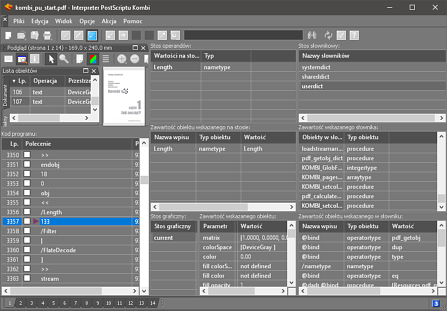
- Tryb zwykły (podstawowy)
Tryb zwykły jest „normalnym” (podstawowym) trybem pracy. Włączamy go ikoną lub poleceniem Tryb zwykły z menu Widok. Pozostałe dwa tryby (tj.: Krokowy z prekompilacją i Krokowy rzeczywisty) umożliwiają analizę plików postscriptowych i przeznaczone są dla programistów chcących programować w tym języku. Jeśli opcja Narzędzia dla programistów (w menu Opcje) jest wyłączona, to tryb podstawowy jest jedynym dostępnym i nie ma potrzeby wybierania go wspomnianą ikoną.
lub poleceniem Tryb zwykły z menu Widok. Pozostałe dwa tryby (tj.: Krokowy z prekompilacją i Krokowy rzeczywisty) umożliwiają analizę plików postscriptowych i przeznaczone są dla programistów chcących programować w tym języku. Jeśli opcja Narzędzia dla programistów (w menu Opcje) jest wyłączona, to tryb podstawowy jest jedynym dostępnym i nie ma potrzeby wybierania go wspomnianą ikoną.
- Tryb krokowy z prekompilacją
Ten tryb (i opisany niżej Tryb krokowy rzeczywisty) umożliwiają analizę plików postscriptowych oraz wspomagają programistów chcących tworzyć programy postscriptowe w ich pisaniu i uruchamianiu. Aby tryby te były dostępne, należy włączyć opcję Narzędzia dla programistów (w menu Opcje). Po włączeniu opcji Narzędzia dla programistów dostępna stanie się ikona (oraz opcja Tryb krokowy z prekompilacją w menu Widok). Wspomnianą ikoną włączymy omawiany tu tryb pracy, w którym plik jest najpierw wczytywany do pamięci i dzielony na tokeny i dane. Tak obrobione dane są wyświetlane na liście Kod programu (Fot. 1.):
(oraz opcja Tryb krokowy z prekompilacją w menu Widok). Wspomnianą ikoną włączymy omawiany tu tryb pracy, w którym plik jest najpierw wczytywany do pamięci i dzielony na tokeny i dane. Tak obrobione dane są wyświetlane na liście Kod programu (Fot. 1.):
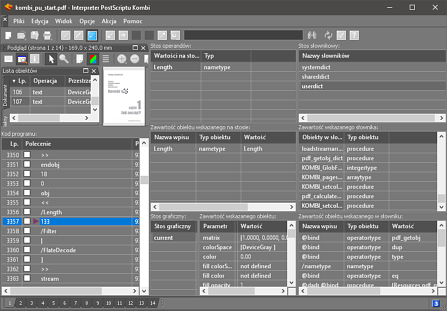
Fot. 1.
Okno Interpretera PostScriptu w trybie krokowym
- Teraz ikoną
 (lub klawiszem Enter) powodujemy interpretację kolejnych wpisów na tej liście. Jeśli wpis na liście zawiera liczbę lub zmienną, to jest ona przenoszona na stos (lista nazwana Stos operandów), jeśli wpis na liście Kod programu zawiera operator, to pobiera on wymaganą liczbę parametrów ze stosu (lista Stos operandów) i odkłada wynik na ten sam stos. Pozostałe listy widoczne w trybie krokowym pozwalają podglądać zawartość elementów znajdujących się na stosie głównym oraz na dwóch stosach pomocniczych (listy Stos słownikowy i Stos graficzny).Ikona
(lub klawiszem Enter) powodujemy interpretację kolejnych wpisów na tej liście. Jeśli wpis na liście zawiera liczbę lub zmienną, to jest ona przenoszona na stos (lista nazwana Stos operandów), jeśli wpis na liście Kod programu zawiera operator, to pobiera on wymaganą liczbę parametrów ze stosu (lista Stos operandów) i odkłada wynik na ten sam stos. Pozostałe listy widoczne w trybie krokowym pozwalają podglądać zawartość elementów znajdujących się na stosie głównym oraz na dwóch stosach pomocniczych (listy Stos słownikowy i Stos graficzny).Ikona  na liście Kod programu pokazuje to polecenie, które zostanie wykonane w następnym kroku. Podczas normalnego wykonywania kodu wskaźnik wykonania następnej operacji przesuwa się automatycznie. Można jednak za pomocą klawiszy kursora z jednocześnie przytrzymanym klawisze Ctrl przesunąć ten wskaźnik w dowolne miejsce.W trybie krokowym możemy wspomagać się dodatkowymi funkcjami:
na liście Kod programu pokazuje to polecenie, które zostanie wykonane w następnym kroku. Podczas normalnego wykonywania kodu wskaźnik wykonania następnej operacji przesuwa się automatycznie. Można jednak za pomocą klawiszy kursora z jednocześnie przytrzymanym klawisze Ctrl przesunąć ten wskaźnik w dowolne miejsce.W trybie krokowym możemy wspomagać się dodatkowymi funkcjami:- Wykonaj do punktu zatrzymania
 – program zostanie wykonany do tej pozycji na liście Kod programu, przy której ustawimy znacznik (punkty zatrzymania mogą być zapisywane na dysku za pomocą ikony
– program zostanie wykonany do tej pozycji na liście Kod programu, przy której ustawimy znacznik (punkty zatrzymania mogą być zapisywane na dysku za pomocą ikony  , dzięki czemu po powtórnym otwarciu pliku będą one nadal ustawione).
, dzięki czemu po powtórnym otwarciu pliku będą one nadal ustawione).
- Wykonaj całość
 – (wykonuje wszystkie polecenia od bieżącego do końca).
– (wykonuje wszystkie polecenia od bieżącego do końca).
- Szukaj
 – wyszukuje i podświetla pozycję na liście Kod programu, która zawiera tekst znajdujący się w polu edycyjnym znajdującym się przed tą ikoną.
– wyszukuje i podświetla pozycję na liście Kod programu, która zawiera tekst znajdujący się w polu edycyjnym znajdującym się przed tą ikoną.
- Wykonaj do punktu zatrzymania
- Tryb krokowy rzeczywisty
Ten tryb włączymy ikoną i jest on połączeniem dwóch wymienionych wyżej trybów. A więc plik jest analizowany i tokeny są umieszczane na liście Kod programu. Ale dane za pozycją bieżącą nie są analizowane, stąd w przypadku danych binarnych będą one zinterpretowane prawidłowo i program będzie mógł prawidłowo przejść do tokenu następującego po danych binarnych.
Ten tryb wykorzystujemy do analizy plików (np. w przypadku poszukiwania błędów) zawierających dane binarne.
Wyboru trybu pracy krokowej (ikona
i jest on połączeniem dwóch wymienionych wyżej trybów. A więc plik jest analizowany i tokeny są umieszczane na liście Kod programu. Ale dane za pozycją bieżącą nie są analizowane, stąd w przypadku danych binarnych będą one zinterpretowane prawidłowo i program będzie mógł prawidłowo przejść do tokenu następującego po danych binarnych.
Ten tryb wykorzystujemy do analizy plików (np. w przypadku poszukiwania błędów) zawierających dane binarne.
Wyboru trybu pracy krokowej (ikona  lub
lub  ) dokonuje użytkownik (nie ma możliwości stwierdzenia, czy w pliku są dane binarne przed zinterpretowaniem pliku, tak więc możliwe jest, że przy nie sprzyjającym układzie danych w trybie krokowym program wykona niedozwoloną operacje – błąd krytyczny). W takiej sytuacji należy uruchomić program ponownie i analizować plik w omawianym tu trybie.Pliki PDF mogą być interpretowane albo w trybie podstawowym, albo w trybie krokowym rzeczywistym. Interpretacja krokowa pliku PDF przebiega dwuetapowo. Bezpośrednio po otwarciu pliku możemy analizować krokowo działanie programu (na tym etapie nie są otwierane poszczególne strony, ale wczytywana jest struktura dokumentu).
Możemy też ikoną
) dokonuje użytkownik (nie ma możliwości stwierdzenia, czy w pliku są dane binarne przed zinterpretowaniem pliku, tak więc możliwe jest, że przy nie sprzyjającym układzie danych w trybie krokowym program wykona niedozwoloną operacje – błąd krytyczny). W takiej sytuacji należy uruchomić program ponownie i analizować plik w omawianym tu trybie.Pliki PDF mogą być interpretowane albo w trybie podstawowym, albo w trybie krokowym rzeczywistym. Interpretacja krokowa pliku PDF przebiega dwuetapowo. Bezpośrednio po otwarciu pliku możemy analizować krokowo działanie programu (na tym etapie nie są otwierane poszczególne strony, ale wczytywana jest struktura dokumentu).
Możemy też ikoną  spowodować przeanalizowanie tej struktury i wczytanie do pamięci wszystkich potrzebnych obiektów. Po wczytaniu struktury dokumentu program zatrzyma się, a my możemy przejrzeć zawartość poszczególnych obiektów. Teraz należy wybrać (na pasku stanu programu) stronę, która chcemy otworzyć (to spowoduje dodanie odpowiednich poleceń do listy z kodem programu) i od tej chwili możemy krokowo wykonywać poszczególne polecenia graficzne przypisane wybranej stronie.
spowodować przeanalizowanie tej struktury i wczytanie do pamięci wszystkich potrzebnych obiektów. Po wczytaniu struktury dokumentu program zatrzyma się, a my możemy przejrzeć zawartość poszczególnych obiektów. Teraz należy wybrać (na pasku stanu programu) stronę, która chcemy otworzyć (to spowoduje dodanie odpowiednich poleceń do listy z kodem programu) i od tej chwili możemy krokowo wykonywać poszczególne polecenia graficzne przypisane wybranej stronie.
- W menu Edycja:
- Cofnij – odwołuje ostatnią operację edycyjną wykonaną na liście Kod programu.
- Usuń – usuwa podświetloną pozycję z listy Kod programu. Jeśli na liście nie ma podświetlonej pozycji usuwana jest pozycja oznaczona ikoną
 .
.
- Wstaw (klawisz Insert) – funkcja wstawia pustą pozycję nad podświetloną pozycję na liście Kod programu. Jeśli na liście nie ma podświetlonej pozycji, wolna pozycja jest wstawiana nad pozycję oznaczoną ikoną
 .
.
- Edytuj (klawisz F2) – funkcja otwiera do edycji wybraną pozycję na liście Kod programu. Otwarcie to polega na ustawieniu kursora na początku wybranej do edycji pozycji. Po zakończeniu edycji danej pozycji zamykamy edycję klawiszem Enter. Spowoduje to automatyczne wstawienie wolnej pozycji za edytowaną pozycją i przeniesienie kursora do tej pozycji. Aby wyjść z trybu edycji bez zatwierdzania wprowadzonych zmian należy użyć klawisza Esc.
- W menu Opcje:
- Tryb bezpośredni – polecenie wykonuje operator executive, który wprowadza nas w bezpośredni tryb pracy interpretera. W trybie tym pojawi się dodatkowe okienko z kursorem, w którym możemy wpisywać polecenia języka PostScript, które po zatwierdzeniu klawiszem Enter będą natychmiast wykonywane. Z trybu executive wychodzimy poleceniem quit.
- W menu Akcja:
- Na początek (Ctrl + Home)
 – powoduje przeskok na początek analizowanego pliku.
– powoduje przeskok na początek analizowanego pliku.
- Jeden krok (Enter)
 – powoduje wykonanie kolejnego polecenia w trybie krokowym.
– powoduje wykonanie kolejnego polecenia w trybie krokowym.
- Jeden krok bez wchodzenia do procedur (Ctrl + Enter) – działa jw., ale jeśli kolejny krok powodowałby wykonanie procedury, to jest ona wykonywana w całości (bez analizy krokowej).
- Do punktu zatrzymania (Ctrl + B)
 – wykonuje program do najbliższego punktu zatrzymania.
– wykonuje program do najbliższego punktu zatrzymania.
- Wykonaj całość (Ctrl + R)
 – wykonuje program do końca lub do najbliższego operatora showpage.
– wykonuje program do końca lub do najbliższego operatora showpage.
- Wykonaj od bieżącej pozycji do końca – wykonuje kod do końca programu.
- Wczytaj punkty zatrzymania – wczytuje zapisane wcześniej punkty zatrzymania.
- Zapisz punkty zatrzymania
 – zapisuje na dysku punkty zatrzymania. Punkty zatrzymania są zapisywane w pliku o nazwie związanej z nazwą obrabianego dokumentu, stąd każdy obrabiany plik może mieć zapisane niezależnie punkty zatrzymania przypisane do niego.
– zapisuje na dysku punkty zatrzymania. Punkty zatrzymania są zapisywane w pliku o nazwie związanej z nazwą obrabianego dokumentu, stąd każdy obrabiany plik może mieć zapisane niezależnie punkty zatrzymania przypisane do niego.
- Wyczyść punkty zatrzymania – usuwa z listy Kod programu wszystkie zaznaczone punkty zatrzymania.
- Na początek (Ctrl + Home)